Сравнение мониторов 19 и 24 дюйма: теория угловых размеров, обоснование и сравнение / Хабр
Содержание
Выбираем актуальный монитор в 2020 году
Некоторые шаги в сборке ПК можно отложить на потом: установить небольшой SSD и через год докупить к нему HDD, приобрести один модуль памяти и докупить к нему второй.
С мониторами эта стратегия не сработает: их меняют значительно реже других компонентов. Именно поэтому важно подобрать монитор так, чтобы он оставался актуальным долго и был комфортен в работе.
Вообще все мониторы можно разделить на три сценария использования:
— домашние: комфортный монитор для широкого списка задач с выгодным соотношением цена-качество;
— профессиональные: мониторы с высоким разрешением, безупречной цветопередачей и широкими возможностями настройки и калибровки;
— игровые: мониторы с высоким разрешением и быстрым откликом.
Именно от сценария использования зависят параметры, которым нужно уделить самое пристальное внимание. Чтобы упростить вам выбор монитора, в этой статье мы рассмотрим ключевые параметры и разберемся, на какие характеристики обращать внимание в вашем конкретном случае.
Диагональ экрана
Чем больше диагональ, тем комфортнее ПК в работе. Диагональ большинства современных мониторов начинается от 23 дюймов и может доходить до 43 дюймов. Выбор диагонали в основном зависит от вашего бюджета и площади комнаты — чем больше экран, тем большего размера стол вам понадобится.
Дело в том, что между глазами и монитором должно сохраняться оптимальное расстояние — оно равно диагонали экрана или больше него в полтора раза. Например, если диагональ вашего монитора — 24 дюйма, то нужно смотреть на него с расстояния в 24-36 дюймов (около 60-90 сантиметров). Соответственно, чем дальше от монитора нужно сидеть, тем больше должна быть глубина стола.
Разрешение дисплея
Чем выше разрешение, тем более четкое и детализированное изображение формируется на экране. Разрешение экрана измеряется в количестве точек по горизонтали и вертикали.
Самое распространенное современное разрешение для мониторов среднего размера — это 1920×1080 точек (Full HD). Для домашнего использования этого вполне достаточно. Для игровых или профессиональных целей чаще выбираются мониторы с более высоким разрешением: например, 2560 x 1440 (WQHD) или 3840 x 2160 (Ultra HD).
Для домашнего использования этого вполне достаточно. Для игровых или профессиональных целей чаще выбираются мониторы с более высоким разрешением: например, 2560 x 1440 (WQHD) или 3840 x 2160 (Ultra HD).
Производительность ПК
Этот параметр особенно важен для игровых сборок — чем выше разрешение экрана, тем выше нагрузка, которая ложится на видеокарту и процессор в играх. Для бюджетной игровой сборки лучшим выбором будет разрешение Full HD, а для более высокого ценового сегмента — WQHD или 4К. Заранее выяснить производительность видеокарты с тем или иным разрешением можно с помощью видео с тестами в различных конфигурациях.
Время отклика
Минимальное время отклика — это еще один параметр, актуальный при сборке игрового ПК. В киберспорте предпочтение отдается монитором с временем отклика менее 2 мс, однако обычному пользователю разница с первого взгляда не так заметна.
Конструкция корпуса
Гибкая настройка положения монитора — это параметр, важный для любого сценария использования. Наиболее универсальные мониторы обладают четырьмя степенями свободы экрана: высота, наклон, поворот влево-вправо и поворот экрана в портретный режим (pivot). Pivot-механизм особенно удобен тем, кто часто использует вертикальный скроллинг.
Наиболее универсальные мониторы обладают четырьмя степенями свободы экрана: высота, наклон, поворот влево-вправо и поворот экрана в портретный режим (pivot). Pivot-механизм особенно удобен тем, кто часто использует вертикальный скроллинг.
Также pivot актуален при использовании двух экранов: один монитор стоит в обычном режиме и используется для основной работы, а второй установлен в портретный режим и используется для почты, мессенджеров, соцсетей и элементов интерфейса рабочих программ.
Все мониторы в этой статье поддерживают поворот в портретный режим.
Тип матрицы
Сейчас на рынке представлено несколько различных технологий, по которых производятся матрицы:
— TN+film. Матрица с небольшой себестоимостью и быстрым откликом, но слишком малыми углами обзора и не самой корректной цветопередачей.
— IPS (AHVA и улучшенная разновидность PLS). Такие матрицы выигрывают по цветопередаче и углам обзора, но стоят дороже TN.
— VA (и MVA, AMVA, WVA+). Сочетание технологий TN+film и IPS.
Для домашнего использования подойдет монитор с матрицей IPS или VA в любой разновидности — при выборе можно отталкиваться от бюджета и субъективных ощущений. Бюджетным домашним и офисным сборкам подойдут недорогие модели с матрицей TN+film.
Для игровых сборок также подходит IPS и VA, но нужно обращать внимание на время отклика. Для бюджетных игровых ПК подойдет TN+film. Определиться с выбором помогут сравнения похожих мониторов в конкретных играх — они помогают увидеть разницу и понять, какая картинка нравиться больше.
Профессионалам больше подходит IPS и PLS: именно у таких мониторов максимальный охват цветового пространства Adobe RGB, и соответственно, наиболее корректная цветопередача.
Сравнение IPS и PLS
PLS — это более новая технология производства IPS-матриц. Если вывести одинаковое изображение на двух разных экранах IPS и PLS, то можно увидеть некоторые отличия.
Матрица PLS выигрывает за счет повышенной яркости и более сочных цветов. Также у PLS-экранов почти нет мерцания, поэтому глаза не устают даже после долгой работы.
При этом PLS и IPS почти не отличаются углами обзора и скоростью отклика.
Мониторы с IPS
Рассмотрим несколько актуальных на 2020 год мониторов с IPS-матрицей.
Full HD с диагональю 23.8 дюймов
У всех моделей ниже яркость 250 кд/м² и время отклика 5 мс.
Модели в такой конфигурации отличаются портами и дополнительным оснащением:
— порты D-Sub и HDMI — Philips 243S7EHMB и Acer EB243YBbirx;
— порты D-Sub и HDMI и встроенные динамики — Philips 243S7EHMB;
— порты D-Sub, HDMI и DisplayPort, а также встроенные динамики и USB-концентратор: Iiyama XUB2492HSU-B1, LG 24BK550Y-B, Benq BL2480T и Philips 241B7QPTEB.
WUXGA с диагональю 24.
 1 дюймов
1 дюймов
В такой конфигурации представлен монитор Asus BE24WQLB со встроенными динамиками и USB-концентратором, а также с портами D-Sub, HDMI и DisplayPort.
WQHD с диагональю 23.8 дюйма
С таким разрешением представлен Lenovo ThinkVision P24h-20 со встроенными динамиками и USB-концентратором. Время отклика составляет 4 мс, яркость 300 кд/м². Модель поддерживает подключение по USB Type C, а также порты HDMI и DisplayPort.
WQHD с диагональю 27 дюймов
В этой категории представлены мониторы HP E27d G4 и Viewsonic VP2785-2K. У обеих моделей есть USB-концентратор. Время отклика 5 мс, яркость 300 кд/м². Модели поддерживает подключение по USB Type C, HDMI и DisplayPort. Отличие заключается в том, что HP E27d G4 оснащен встроенной веб-камерой.
Мониторы с PLS
С более продвинутой технологией матрицы можно выбрать из трех моделей с разной диагональю и разрешением.
— Full HD и диагональ 27 дюймов: Samsung S27H650FDI. Модель оснащена встроенным USB-концентратором. Время отклика составляет 5 мс, яркость 250 кд/м². Подключение доступно через порты D-Sub, HDMI и DisplayPort.
Модель оснащена встроенным USB-концентратором. Время отклика составляет 5 мс, яркость 250 кд/м². Подключение доступно через порты D-Sub, HDMI и DisplayPort.
— WUXGA и диагональ 24 дюйма: Samsung S24E650DW. Яркость экрана также составляет 250 кд/м². Подключение через порты D-Sub, DVI и DisplayPort.
— WQHD с диагональ 23.8 дюйма: Samsung S24H850QFI. Модель оснащена встроенным USB-концентратором и портами HDMI и DisplayPort.. Время отклика составляет 5 мс, яркость 300 кд/м².
Современные мониторы с любым типом матрицы выдают приятное и яркое изображение. Выбрать то, что понравится именно вам, можно с помощью сравнений
какие мониторы лучше — iMarket.
 by
by
Содержание
- Типы мониторов
- Производители
- Разрешение и диагональ монитора
- Соотношение сторон
- Характеристики мониторов
- Тип матрицы
- Тип подсветки
- Интерфейсы
- Дополнительные возможности
Типы мониторов
Вы долго решались сделать этот шаг, копили деньги, выбирали подходящую модель и наконец-то собрались купить новый монитор. Покупка монитора для компьютера очень ответственный и серьезный шаг. Ведь выбрав его однажды, через полгода у нельзя будет сказать «Что-то он плохо работает!» и улучшить его производительность, как, например, улучшить характеристики самого компьютера, просто поменяв в нем какие-то из комплектующих. Монитор обычно служит не год и не два, и от него напрямую зависит не только ваша производительность и удобство работы, но и ваше здоровье.
Время ЭЛТ-мониторов (с электронно-лучевой трубкой) уже давно прошло, и их не то что в продаже, а и у самых «непродвинутых» пользователей вряд ли встретишь.
И хотя они могли похвастаться отличной цветопередачей и углами обзора, но энергопотребление, размеры и влияние на здоровье оставляли желать лучшего. Поэтому рассмотрим только ЖК-мониторы, которые предлагают сейчас компьютерные магазины.
На данный момент производители предлагают огромный ассортимент мониторов, которые различаются не только размерами и качеством изображения, но и дизайном. При этом, часто случается, что внешне практически одинаковые модели в разы отличаются друг от друга по стоимости. Не забывайте, что выбрать ЖК-монитор, который идеально подходил бы для выполнения любых задач практически невозможно. Поэтому монитор, подходящий для игр, не подойдет для обработки фотографий и работы с графикой, а модели с отличной цветопередачей вряд ли подойдут для динамичных игр.
Производители
Наиболее доступны в продаже мониторы китайских и некоторых европейских фирм-производителей:
- АОС
- Aser
- BenQ
- Lenovo
- LG
- Packard Bell
- Philips
- ViewSonic
А также простые модели известных брендов Iiyama и Samsung. Из-за их относительно невысокой стоимости мониторы могут быть изготовлены из непрочного пластика с ненадежными подставками. В углах мониторов могут быть засветы по углам экрана. В любом случае мониторы из бюджетной группы требуют ручной настройки параметров: яркости и контрастности. Эти мониторы отлично подойдут для таких ежедневных задач как интернет-серфинг, работа в офисных программах и приложениях.
Из-за их относительно невысокой стоимости мониторы могут быть изготовлены из непрочного пластика с ненадежными подставками. В углах мониторов могут быть засветы по углам экрана. В любом случае мониторы из бюджетной группы требуют ручной настройки параметров: яркости и контрастности. Эти мониторы отлично подойдут для таких ежедневных задач как интернет-серфинг, работа в офисных программах и приложениях.
Более качественная, и, соответственно, дорогая продукция марок Asus, NEC, Dell, Fujitsu, HP, Neonovo и других производителей так же, как и недешевых Iiyama и Samsung, может похвастаться более детальным, ярким и контрастным изображением с равномерной подсветкой экрана. Мониторы этих брендов изготовлены из качественных материалов и на хороших матрицах. Кроме этого, все эти фирмы обеспечивают своих потребителей отличной сервисной поддержкой в течение несколько лет. Такие мониторы отлично подходят для игр, работы с графикой, просмотра фильмов в Full HD, и других задач, при которых качество изображения имеет принципиальное значение.
В отдельную группу можно отнести мониторы известной компании Apple. Стоят они значительно дороже большинства моделей — на уровне профессиональных мониторов NEC и Samsung. Но это отнюдь не означает, что по качеству они лучше. Зачастую бывает как раз наоборот, и технические характеристики могут быть сравнимы со средним ценовым сегментом других производителей. Часть стоимости мониторов Apple — лишь дань моде и популярности этой компании, хотя дизайн и внешний вид у них всегда «на высоте». Но стоит ли переплачивать только за популярный бренд – это решать уже вам.
Если вы уже определились с задачами, для которых предназначен ваш новый монитор, стоит детально разобраться с основными характеристиками современных ЖК-мониторов, чтобы определить – подходит ли для вас та или иная модель, или вы что-то забыли учесть. Это, в первую очередь, тип матрицы, размер монитора и его разрешение, соотношение сторон и интерфейс.
Разрешение и диагональ монитора
Первое, на что обращают внимание при покупке монитора – это его размер, который обозначают в дюймах (1дюйм = 2.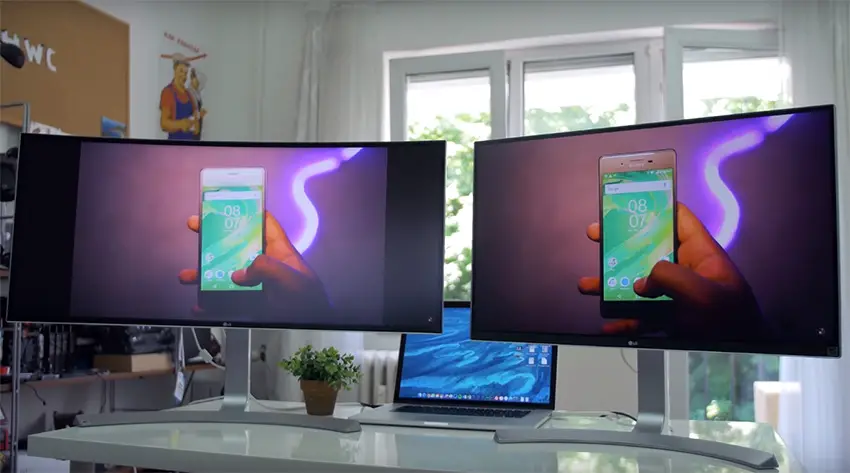 54 см). На большом мониторе удобно смотреть фильмы, играть в игры с хорошей графикой или работать в нескольких окнах одновременно. Важно только помнить, что чем больше монитор, тем мощнее должна быть видеокарта, иначе при работе изображение будет притормаживать.
54 см). На большом мониторе удобно смотреть фильмы, играть в игры с хорошей графикой или работать в нескольких окнах одновременно. Важно только помнить, что чем больше монитор, тем мощнее должна быть видеокарта, иначе при работе изображение будет притормаживать.
Для комфортной работы все производители придерживаются примерно одинаковых стандартов, и различным размерам монитора соответствует определенное разрешение. Вполне очевидно, что чем выше разрешение, тем четче будет картинка на экране. Современные производители предлагают более десятка различных вариантов, основные из которых мы рассмотрим.
- 1280×1024 пикселей – оптимальное разрешение для монитора 19-21 дюймов, чтобы работать с офисными приложениями и документами.
- 1920×1080 (Full HD) или 1920х1200 пикселей – хорошее разрешение для средних и больших мониторов с диагональю 21-24 дюйма. С ним удобно играть в игры, смотреть фильмы и работать с качественной графикой в формате Full HD.

- 2560×1440 (2K QHD) – стандартное разрешение для мониторов больше 24 дюймов по диагонали. Хотя, зачастую, и в таких больших мониторах используется меньшее значение — 1920×1080 пикселей. На таких мониторах за счет большого количества информации, отображающейся на экране, можно работать с видео и графикой, играть в качественные игры или работать одновременно в нескольких окнах.
- 3840×2160 (4 K Ultra HD) — новейший формат, который в четыре раза превосходит популярное разрешение Full HD. С такой невероятно высокой плотностью пикселей (более 8 миллионов) даже самые мельчайшие детали будут отлично различимы. Но покупать мониторы с таким разрешением пока не стоит, ведь под него даже нет подходящего контента. Пока что это перспективное разрешение, так сказать, «задел на будущее», да и стоят они ощутимо дороже своих собратьев с меньшим разрешением.
Заметим, что сейчас в продаже уже вряд ли встретишь монитор с диагональю 17 дюймов, и поэтому минимальным разумным размером можно считать монитор с диагональю 19-20 дюймов.
Соотношение сторон
Классическое соотношение ширины к высоте экрана было 4:3. Но большинство современных мониторов имеют так называемое «широкоформатное» соотношение сторон – как экран в кинотеатре или видео снятое DVD-видеокамерой:
- 16:9
- 16:10
- 21:9
Выбор такого соотношения сторон не случаен – он наиболее точно отражает углы обзора глаза человека, поэтому работать за мониторами с таким соотношением сторон наиболее комфортно.
4:3 (5:4) – классическое соотношение сторон монитора. Такими, практически квадратными, были экраны ЭЛТ-мониторов и телевизоров, и самых первых 17-19 дюймовых мониторов. В таком формате транслируется большинство телепрограмм. Сейчас модели с соотношением сторон 4:3 практически не встречаются. Ведь если для офисного использования или интернет-серфинга он еще и подойдет, то играть, смотреть фильмы и полноценно работать на компьютере с таким монитором будет уже неудобно.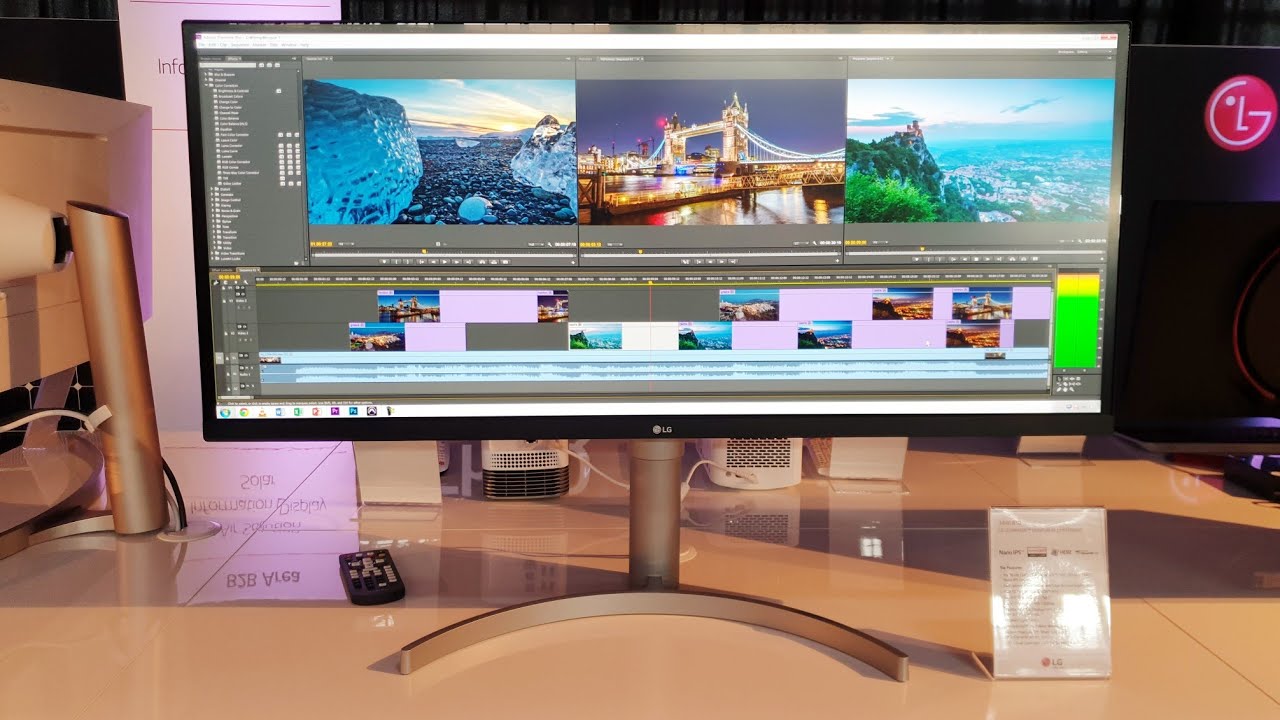
16:9 (16:10) – наиболее популярное соотношение сторон, под которое создано подавляющее большинство компьютерных игр и снято фильмов в высоком разрешении. За таким монитором очень удобно работать в офисе и в интернете – широкий экран позволяет открыть несколько документов или окон одновременно, а ведь офисная работа зачастую и предполагает многозадачность
21:9– соотношение сторон некоторых профессиональных моделей современных широкоформатных мониторов. Пока что они являются специфическими и очень дорогими устройствами.
Характеристики мониторов
Цветопередача – это цветовая гамма, количество цветов и оттенков, которые сможет отобразить ЖК-монитор и их сходство с натуральными цветами. Любые отклонения от нормы можно легко заметить при просмотре обычных объектов: лиц людей, неба, травы и других. И если для рядового пользователя этот параметр не особого важен, то для дизайнера или любого оформителя от этого будут зависеть результаты его работы.
Время отклика экрана – то минимальное время в миллисекундах, которое нужно пикселю, чтобы изменить свою яркость. Этот параметр важен при просмотре динамичных сцен в играх или фильмах. При слишком большом времени отклика изображение движущихся объектов смазывается. Нормальным значением считается время отклика от 3 до 5 мс. Игроманам и любителям экшн-фильмов нужно выбирать мониторы с показателем меньше 3 мс. Только учитывайте, что настроив контрастность экрана на максимум, вы увеличите время отклика.
Яркость экрана – максимальный показатель яркости белого цвета в центре экрана. Это довольно важный показатель, если ваш монитор будет, например, стоять возле окна.
Контрастность экрана – соотношение цвета самой яркой точки экрана и самой темной. Различные производители по-разному оценивают этот критерий, но, в любом случае, чем выше этот параметр, тем темнее выглядят на экране затемненные и черные изображения. Минимальный уровень контрастности составляет 300:1, значение 600:1 считается средним, 1000:1 – хороший показатель, а все, что выше – это уже отличный уровень. Для тех, кто работает с изображениями, оптимальным вариантом будет значение выше 5000:1. Некоторые производители для привлечения клиентов идут на хитрость и указывают показатель «динамической контрастности», который позволяет улучшить качество картинки. Но этот показатель не имеет ничего общего с реальной контрастностью экрана. Поэтому если вы видите нереальные цифры 10000:1 или выше — понимайте, что это просто маркетинговый ход, и желание производителя продать вам свой товар.
Минимальный уровень контрастности составляет 300:1, значение 600:1 считается средним, 1000:1 – хороший показатель, а все, что выше – это уже отличный уровень. Для тех, кто работает с изображениями, оптимальным вариантом будет значение выше 5000:1. Некоторые производители для привлечения клиентов идут на хитрость и указывают показатель «динамической контрастности», который позволяет улучшить качество картинки. Но этот показатель не имеет ничего общего с реальной контрастностью экрана. Поэтому если вы видите нереальные цифры 10000:1 или выше — понимайте, что это просто маркетинговый ход, и желание производителя продать вам свой товар.
Угол обзора важен скорее для комфорта пользователя. Это минимальный уровень отклонения от экрана, по вертикали и горизонтали, при котором будут заметны искажения изображения, инвертирование цвета (когда черное становится светлым и наоборот) и изменение контрастности. При небольшом угле обзора изображение выглядит естественно и без искажений цветопередачи, только если вы находитесь непосредственно перед экраном.
Большинство производителей хорошо справились с этой проблемой, но для недорогих ЖК-мониторов эта проблема до сих пор актуальна. Оптимальными считаются углы обзора 160/170 градусов, и, вполне очевидно, что чем выше этот показатель, тем лучше.
Перед тем, как начать обзор основных видов матриц мониторов, следует внести ясность в используемые термины. ЖК-монитор (жидкокристаллический) и TFT-монитор (Thin Film Transistor) — это одно и то же, и он является разновидностью LCD (Liquid Crystal Display) — жидкокристаллических дисплеев. А матрицы TN+Film (Twist Nematic) и IPS (In-Plane Switching) – разновидности TFT-мониторов. Ну, а теперь поговорим, собственно, о матрицах, ведь от них зависит не только качество изображения, но и в большей степени стоимость монитора.
Тип матрицы
Матрица TN+Film (TN)
Мониторы, изготовленные на основе этой, одной из самых первых, технологий довольно широко распространены и наиболее доступны по цене, поэтому используются чаще всего в бюджетных моделях.
Основное преимущество таких мониторов – использование кристаллов с покрытием специальной пленкой, за счет чего обеспечиваются широкие углы обзора по горизонтали.
Главным техническим достоинством мониторов с матрицей TN можно назвать минимальное время отклика и очень низкое электропотребление. Еще один несомненный плюс мониторов с такой матрицей – довольно низкая стоимость. Но это, пожалуй, и все плюсы.
К минусам можно отнести меньший угол обзора по вертикали, чем по горизонтали, и низкую контрастность из-за невысокого уровня черного цвета. Кроме этого, качество цветопередачи тоже не на самом высоком уровне, и работать с фотографиями или изображениями на таком мониторе лучше не стоит – цвет на выходе будет существенно отличаться от оригинала. Последнее, на что стоит обратить внимание — у TN-мониторов со временем могут появиться «битые пиксели».
Подводя итог можно сказать, что мониторы этого типа отлично подойдут для офисной работы и использования дома. Но только в том случае, если качество цветопередачи для вас не имеет принципиального значения, а решающим аргументом будет цена и скорость отклика.
Но только в том случае, если качество цветопередачи для вас не имеет принципиального значения, а решающим аргументом будет цена и скорость отклика.
Матрица IPS
На данный момент матрица IPS наиболее популярна не только для мониторов, но и планшетов, смартфонов и телевизоров.
Матрицы такого типа производят фирмы Hitachi, LG, NEC (под названием SFT) и Philips. В этой разновидности TFT-дисплея жидкие кристаллы расположены таким образом, что обеспечивают главное его преимущество – широкие углы обзора как по вертикали, так и по горизонтали.
Иными словами, под каким бы углом вы ни смотрели на монитор, изображение будет четким, контрастным и без искажения цветопередачи. Кстати, IPS-мониторы обладают превосходной контрастностью, наиболее естественной цветопередачей и идеальным черным цветом.
Поэтому если качество изображения и соответствие цветов натуральным имеет для вас большое значение, если вы работаете с графикой или коррекцией изображений, то такой монитор будет для вас наилучшим выбором.
Конечно, не может быть все на 100% идеальным, поэтому стоит учитывать, что IPS-мониторы на порядок дороже TN. Кроме этого, время отклика у них больше, и в динамичные игры на таком мониторе играть будет не совсем комфортно. Чтобы свести к минимуму недостатки технологии IPS производители постоянно совершенствуют матрицу, улучшая ее технические характеристики. Поэтому можно встретить насколько ее модификаций:
- S-IPS – в отличие от стандартной матрицы увеличены углы обзора и уменьшено время отклика;
- H-IPS – в этой модификации матрицы увеличена контрастность изображения и стабилизация оттенков при разных углах обзора;
- UH-IPS – улучшенный вариант предыдущей версии, в котором на 18% увеличено пропускание света;
- E-IPS – еще одна обновленная версия IPS-матрицы с меньшим временем отклика, более низким электропотреблением и увеличенными углами обзора;
- P-IPS – специальная разработка для профессиональных мониторов с отличной цветопередачей, в которой глубина цвета расширена до 30 бит и 1.
 07 миллиарда цветов;
07 миллиарда цветов; - AH-IPS – в этом варианте повышена яркость изображения, уменьшено энергопотребление, а цветопередача улучшена.
Матрица MVA/PVA
Попытка совместить качества технологий TN и IPS привела к появлению матрицы MVA/PVA, которая по цене и характеристикам стала промежуточным вариантом между ними. По скорости отклика эта она сходна с TN, по углам обзора близка к IPS, а передача черного цвета, пожалуй, лучшая среди всех типов матриц.
Монитор AOC M2470SWDA2 с матрицей MVA
Для MVA/PVA характерны высокая контрастность, хотя цветопередача зависит от угла обзора. Хоть это и не критично, но уже при отклонении взгляда от перпендикуляра на 5-10 градусов заметны небольшие искажения в полутонах.
Можно сказать, что мониторы с таким типом матрицы больше всего подойдут для домашнего компьютера – они подойдут и для просмотра фильмов, и для игр, и для работы.
Матрица PLS
Компания Samsung разработала свою технологию, сходную с IPS, но с немного улучшенными характеристиками. Их матрица получила название PLS и отличается от IPS, в первую очередь, большей плотностью пикселей, примерно с тем же временем отклика. Кроме этого, у нее улучшенная цветопередача, увеличены углы обзора и яркость. При этом, цена и энергопотребление ниже.
Их матрица получила название PLS и отличается от IPS, в первую очередь, большей плотностью пикселей, примерно с тем же временем отклика. Кроме этого, у нее улучшенная цветопередача, увеличены углы обзора и яркость. При этом, цена и энергопотребление ниже.
Тип подсветки
Подсветка CCFL (холодный катод) – технология, которая становится все менее популярной, и все реже встречается. Так как жидкокристаллические пиксели монитора сами не излучают свет, то им нужна подсветка, которая включена всегда. В мониторах с подсветкой CCFL источником света являются тонкие флуоресцентные лампы дневного света с холодным катодом, которые располагаются или по бокам, или сзади монитора. К плюсам этой технологии можно отнести равномерную подсветку, и неплохую цветопередачу. Глаза при работе за таким монитором меньше устают, так как диапазон световых волн CCF-ламп хорошо подходит для человеческого глаза. Но, тем не менее, на данный момент технология подсветки CCFL себя изжила, потому что кроме опасных для экологии и не очень экономичных ламп, мониторы заметно толще и чаще выходят из строя.
Подсветка LED использует вместо флуоресцентных ламп более экономичные и долговечные светодиоды. Поэтому основные преимущества этой подсветки — меньшее потребление электроэнергии, иногда до 50%, и увеличенный почти вдвое срок службы. В свою очередь, существует несколько вариантов LED-подсветки.
EDGE (боковая, торцевая, краевая) — наиболее популярная и доступная по цене LED-подсветка. Вместо CCF-ламп в таких мониторах используются сходные по форме и размеру линейки белых светодиодов. К преимуществам такого решения можно отнести низкое энергопотребление, и возможность сделать монитор минимально тонким. Но в этом случае цветопередача будет зависеть от типа матрицы монитора (о чем мы поговорим позже).
Стоит сказать, что даже закрытые жидкие кристаллы пропускают свет, поэтому добиться высокой контрастности в мониторах с таким типом подсветки невозможно, впрочем, как и с CCF-лампами.
Full-LED (матричная, ковровая, Direct-LED, LED Pro) – более сложный и дорогой вариант подсветки. В таких мониторах светодиодная подсветка идет по всей площади экрана, за счет чего можно добиться локального затемнения отдельных участков экрана, а значит, и большей контрастности, когда черный цвет будет по-настоящему черным. Но вполне очевидно, что из-за большого количества диодов энергопотребление таких мониторов выше, а толщина больше.
В таких мониторах светодиодная подсветка идет по всей площади экрана, за счет чего можно добиться локального затемнения отдельных участков экрана, а значит, и большей контрастности, когда черный цвет будет по-настоящему черным. Но вполне очевидно, что из-за большого количества диодов энергопотребление таких мониторов выше, а толщина больше.
Если вместо белых (White LED) используются цветные светодиоды, собранные в так называемые «триады», технология называется RGB LED. В этом случае в каждой ячейке находятся три светодиода разных цветов, и в зависимости от выводимого изображения включается светодиод нужного цвета.
На таких мониторах можно добиваться наибольшего цветового охвата, точности цветов и контрастности. Но эта технология очень дорогая и сложная в производстве, поэтому используется только в некоторых моделях профессиональных мониторов.
С недавнего времени производители стали использовать технологию краевой подсветки с локальным затемнением. Так компания LG назвала свою разработку LED plus, но как утверждают специалисты — такие мониторы все же уступают по качеству изображения моделям с полноценной Full-LED-подсветкой.
Так компания LG назвала свою разработку LED plus, но как утверждают специалисты — такие мониторы все же уступают по качеству изображения моделям с полноценной Full-LED-подсветкой.
Стоит учитывать, что если вы решили купить недорогой монитор с LED-подсветкой, то по качеству изображения он будет хуже, чем монитор с CCFL-подсветкой по той же стоимости.
Независимо от типа подсветки качество изображения в большей степени зависит от типа матрицы монитора, то есть технологии, по которой он изготовлен. На данный момент существует три базовых типа матриц: TN+Film, IPS и MVA(PVA) с различными модификациями базовой технологии. Мониторы любого производителя имеют одни и те же качественные характеристики, уровень которых значительно отличается в зависимости от типа матрицы.
Интерфейсы
Чем больше у монитора различных разъемов, тем больше вариантов подключения и использования монитора. Рассмотрим самые необходимые и популярные варианты интерфейсов подключения монитора к внешним устройствам.
VGA– стандартный аналоговый интерфейс подключения монитора к компьютеру, который хоть и устарел морально, но будет еще долго использоваться, так как таким разъемом оснащены все даже самые старые компьютеры.
DVI-D – широко распространенный разъем цифрового подключения, который позволяет выводить цифровой видеосигнал без звукового сигнала с видеокарты без преобразования его в аналоговый. Благодаря этому на мониторах, особенно с большой диагональю, получается более четкое и резкое изображение.
DVI-I – обновленный вариант DVI-D-разъема, который все чаще встречается в последних моделях мониторов. Поддерживает 2 типа сигналов: и аналоговый, и цифровой.
HDMI – наиболее популярный сейчас интерфейс из-за своей универсальности и способности передавать видео и многоканальный звук в цифровом формате.
Display Port – тоже предназначен для передачи видео и аудиосигналов в цифровом формате, но в отличие от DVI и HDMI, он обладает более широким каналом передачи данных и большей длиной кабеля.
USB – в дополнение к стандартным разъемам некоторые производители оснащают свои мониторы и этим интерфейсом. Новейшие модели могут воспроизводить мультимедийный контент (фото, музыку и видео) напрямую с флеш-накопителя, без необходимости подключения его к компьютеру.
Scart, S-Video, AV – аналоговые разъемы, которыми могут быть оснащены мониторы с ТВ-тюнером и встроенными динамиками. Они обычно используются для подключения кассетных видеокамер, тюнеров, простейших DVD-плееров и другой устаревшей аудио- и видеотехники, в которой нет современных видеовыходов.
Основные характеристики мониторов мы разобрали довольно-таки подробно, но для максимально комфортного их использования, следует учесть еще некоторые нюансы.
Сегодня на акции в imarket >
Дополнительные возможности
Поддержка 3D – позволит просматривать трехмерную графику, картинки, игры и фильмы в объемном изображении. Но для этого понадобятся специальные очки и совместимая видеокарта.
Но для этого понадобятся специальные очки и совместимая видеокарта.
Встроенные динамики в рамке монитора позволят сэкономить место на рабочем столе и наслаждаться объемным звучанием без использования внешних колонок, хотя качество звучания будет несколько хуже. Встроенными динамиками обычно оснащаются мониторы с ТВ-тюнером.
ТВ-тюнер превратит ваш монитор в полноценный телевизор. Компьютер в этом случае не используется и его можно задействовать, к примеру, для установки какой-либо игры или программы, пока вы смотрите фильм или телепередачу. Такие мониторы в комплекте имеют пульт дистанционного управления и оснащены разъемами для подключения внешних источников – DVD-проигрывателя, флеш-накопителя и других.
Регулировка высоты и угла наклона – позволит максимально удобно подстроить монитор «под себя» для более комфортной работы.
Покрытие монитора может быть матовым и глянцевым. В первом случае на экране не будет бликов даже при ярком освещении в солнечном помещении, а изображение будет более мягкое и ровное. Глянцевое покрытие, в свою очередь, имеет лучшую цветопередачу и контраст.
Глянцевое покрытие, в свою очередь, имеет лучшую цветопередачу и контраст.
PIVOT – с помощью этой функции можно поворачивать монитор на 90 градусов в портретный режим. Может пригодиться при работе с большими текстовыми документами, изображениями или для просмотра сайтов с бесконечной прокруткой.
Кронштейн, при необходимости, позволит закрепить монитор на стене.
Выбрать монитор >
14 Марта 2022
Поделиться
Сравнение размеров монитора
— какой выбрать?
Точно ли вы проверяете размер экрана монитора? Большинство из нас не придают значения стороне монитора, если только она не соответствует ожиданиям.
Но для геймеров или программистов размер монитора имеет решающее значение. Неправильный размер может помешать их работе, и они могут чувствовать себя некомфортно, работая за компьютером или телевизором.
Не только это, но и размер монитора также сильно влияет на соотношение сторон и впечатления от просмотра.
Знаете ли вы, что нет такого понятия, как монитор стандартного размера? Хотя большинство людей используют мониторы размером от 13,5 до 15 дюймов для компьютеров или ноутбуков, они могут быть меньше или больше.
Например, размер телевизионных мониторов должен быть не менее 24 дюймов, чтобы каждый мог правильно просматривать комнату. Но для высококлассных игр часто рекомендуется 27-дюймовый монитор.
В этой статье вы узнаете о размере монитора, его различных аспектах и других фактах.
Outline
Как измерить размер монитора
Если вы сравниваете мониторы разных размеров, сначала изучите правильный метод измерения монитора. В противном случае вы никогда не получите правильного представления.
Одна из основных ошибок, которую совершают люди, — измерение монитора по горизонтали. Но это не правильный метод.
Вам необходимо измерить высоту диагонали любого монитора. Но вот загвоздка. Чтобы получить правильный размер, вы должны измерить расстояние от одного угла видимой области до другого угла видимой области.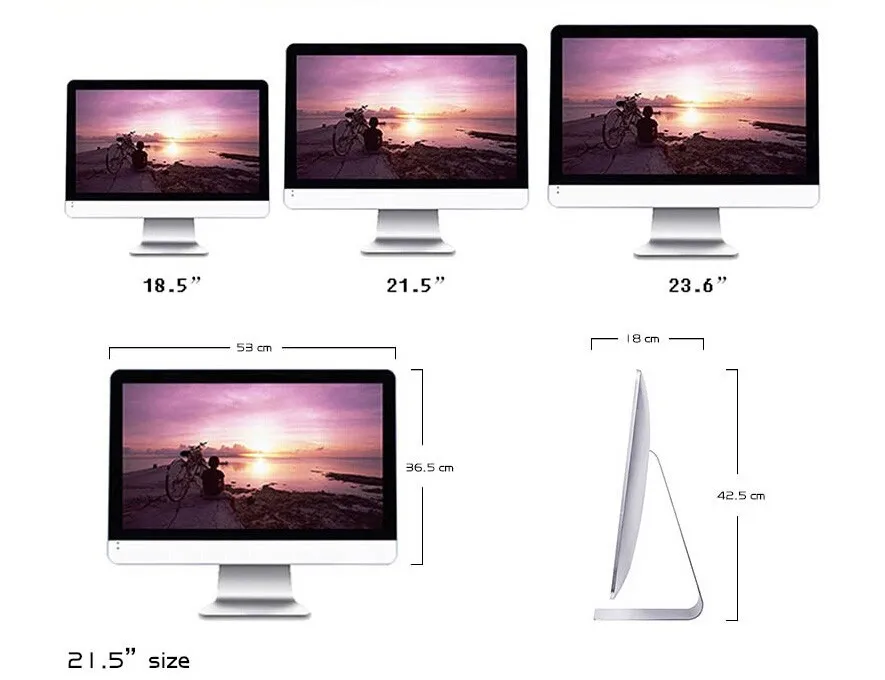
Даже современные тонкие мониторы имеют ЭЛТ, которые могут увеличивать диагональ.
Например, 24-дюймовый монитор может иметь размер экрана просмотра только 22,5 дюйма.
Но в случае с плоскими панельными мониторами размер экрана действительно является его реальным размером.
Есть еще один способ измерить размер монитора.
Сначала измерьте длину (l) экрана монитора с помощью рулетки. Затем снова измерьте таким же образом ширину или ширину (w) экрана просмотра.
Теперь используйте эту формулу для определения диагонали (p):
p= (l 2 + w 2 )
Это поможет вам определить правильный размер монитора, если размер монитора слишком велик. и вы не можете измерить длину диагонали с помощью рулетки.
Сравнение размеров мониторов 24, 27 и 32 дюймов
Знаете ли вы, что все мониторы разных размеров имеют некоторые ключевые отличия?
Помимо ценника, это также сильно меняет впечатления от просмотра. Вот сравнение 24-дюймовых, 27-дюймовых и 32-дюймовых мониторов.0003
Вот сравнение 24-дюймовых, 27-дюймовых и 32-дюймовых мониторов.0003
1. Физический размер
Сначала измерим размер. Размеры будут другие. Но, как уже говорилось ранее, размер плоского монитора включает в себя и его непросмотровые области. Таким образом, фактическая длина просмотра не будет такой же!
24-дюймовый монитор будет иметь длину 21,3 дюйма и ширину 12,8 дюйма.
С другой стороны, 27-дюймовый монитор имеет длину просмотра 24,2 дюйма и ширину просмотра 14,4 дюйма.
В случае 32-дюймового монитора длина просмотра составляет 28,1 дюйма, а ширина просмотра — 16,9 дюйма.
Если вы проверите общие данные, то обнаружите, что 32-дюймовый монитор имеет самую большую площадь обзора!
2. Разрешение
Что ж, разрешение монитора является решающим моментом, определяющим впечатления от просмотра. В этом случае размер также становится отличительным фактором.
Каждый монитор имеет разное разрешение. Он тесно связан с распределением пикселей и их плотностью на экране.
Он тесно связан с распределением пикселей и их плотностью на экране.
Это означает, что чем больше экран, тем плотнее пиксели. А плотность и размер пикселей тоже влияют на качество картинки. С меньшими пикселями вы получите детализированную и более яркую картинку.
Для 24-дюймового монитора разрешение составляет 1920×1080 с разрешением 1080p или Full HD.
С другой стороны, 27-дюймовый монитор будет иметь соотношение сторон 2560 x 16000, восьмое соотношение сторон 1440p или даже разрешение 4K.
Точно так же 32-дюймовый монитор будет иметь соотношение сторон 3840 x 2160 с разрешением 4k.
Как видите, 24-дюймовый монитор имеет наименьшее разрешение. Он может принимать изображения с более высоким разрешением, но в таких случаях программное обеспечение может не поддерживать изображения с более высоким разрешением. Это связано с тем, что часто размер пикселя изображения с высоким разрешением становится подавляющим для такого маленького размера. Но просмотр в формате Full HD тоже не так уж и плох. Хотя разрешение 4K является лучшим, вы можете получить лучшее из обоих миров с разрешением 1440p.
Хотя разрешение 4K является лучшим, вы можете получить лучшее из обоих миров с разрешением 1440p.
3. Экранное меню и масштабирование текста
Так как область просмотра и соотношение сторон различаются для 24-дюймовых, 27-дюймовых или 32-дюймовых мониторов, их фактический размер рассчитывается на основе возможности масштабирования текста.
Для 24-дюймовых мониторов масштабирование текста больше, чем размер монитора и экрана. Потому что мелкий текст будет напрягать глаза. Следовательно, размер текста остается больше, чтобы ваши глаза могли видеть вещи, не сильно щурясь.
Теперь давайте посмотрим на 27-дюймовый монитор. Он больше предыдущего и имеет более высокое разрешение. Следовательно, размер дисплея немного меньше по сравнению с 24-дюймовыми мониторами. Кроме того, вы также можете увеличить или уменьшить размер дисплея в соответствии с вашими предпочтениями.
В случае с 32-дюймовыми мониторами размер дисплея не имеет большого значения, потому что у вас самое высокое разрешение, и вы можете изменить размер дисплея по своему усмотрению.
4. Программное обеспечение
Программное обеспечение, используемое вашим монитором, также сильно влияет на общее впечатление от просмотра на мониторе. Это более заметно в случае мониторов ноутбуков или ПК и моделей Smart TV.
Программное обеспечение будет важно, если вы играете в игры с высоким разрешением или используете устройство для обычного кодирования или других сложных программных работ; Он должен иметь необходимую масштабируемость текста и пользовательский интерфейс для поддержки программы, которую вы собираетесь запускать на мониторе. Несмотря на то, что 24-дюймовые и 127-дюймовые модели работают нормально, 32-дюймовые модели чувствительны к проблемам совместимости. На 32-дюймовом мониторе программа не запустится, если программное обеспечение не совпадает.
5. Настройка
Следующим важным моментом является настройка монитора. Это означает, сколько места у вас есть на вашем столе или в комнате, чтобы поместить монитор и другие связанные с ним инструменты.
Пространство — деликатный вопрос. Вы должны обеспечить достаточный зазор между стеной и монитором для прохождения воздуха и его охлаждения. Кроме того, убедитесь, что монитор находится рядом с электрическим портом, чтобы вам не приходилось сталкиваться с проблемами при использовании монитора.
В этом случае не игнорируйте стоимость установки. Это также добавит к вашей общей стоимости.
6. Скорость
Скорость определяет, насколько быстро монитор реагирует на ввод. Это зависит не от размера, а от скорости ввода и разрешения.
В случае 24-дюймовых мониторов задержка ввода может быть выше, так как эта модель поставляется с панелями среднего качества и более низкой частотой обновления .
Напротив, 27-дюймовые и 32-дюймовые мониторы имеют более качественные панели и более высокую частоту обновления. Следовательно, эти мониторы реагируют быстрее, чем 24-дюймовые мониторы.
7. Качество изображения
Качество изображения на мониторе зависит от разрешения, соотношения сторон и плотности пикселей. Более высокая плотность пикселей и разрешение обеспечивают четкие и точные изображения с яркими цветами.
Более высокая плотность пикселей и разрешение обеспечивают четкие и точные изображения с яркими цветами.
Следовательно, 32-дюймовый монитор обеспечит наилучшее качество изображения, в то время как 27-дюймовый монитор может иметь разрешение 1440 Ultra HD и разрешение 4k.
Но в случае с 24-дюймовыми мониторами вам придется довольствоваться только изображением в формате Full HD.
8. Комфортное расстояние
Расстояние имеет большое значение для просмотра. Вы должны быть в состоянии комфортно смотреть минуты в течение нескольких часов, не напрягая шею, глаза или спину.
9. Стоимость
И последнее, но не менее важное: стоимость или бюджет также являются решающим фактором. 24-дюймовые мониторы являются наиболее доступными, поскольку их общее качество является средним при меньшем размере.
Но в случае 27-дюймовых или 32-дюймовых мониторов цена увеличивается из-за использования высококачественных панелей наряду с их большим размером.
Но, как разумный покупатель, вы можете сравнить цены и свои требования, чтобы найти лучший монитор для себя.
24-дюймовый, 27-дюймовый или 32-дюймовый монитор для игр
Многие люди часто обращают внимание на размер при выборе игрового монитора . Это зависит от того, в какие игры вы играете и сколько вы играете.
Но в целом 24-дюймовый монитор не идеален для игр. Он может не поддерживать высококачественные изображения Ultra HD или 4k во время игр.
С другой стороны, 32-дюймовый монитор будет слишком большим, и вам, возможно, придется часто двигать шеей, чтобы схватить все, что происходит на экране. Кроме того, вам также придется сидеть на расстоянии, что может помешать вашему общему игровому процессу.
Следовательно, лучший выбор — 27-дюймовый монитор. Он не большой и не слишком маленький. Он также поддерживает все изображения с высоким разрешением. Кроме того, он также позволяет вам удобно просматривать экран по вашему выбору.
24-дюймовый, 27-дюймовый или 32-дюймовый монитор для работы
Какой из них идеально подходит для работы? Ну, это зависит от того, какой тип работы вы делаете.
Если вы обычно читаете или пишете и просматриваете изображения на своей работе, 25-дюймового монитора будет достаточно. 27-дюймовые или 32-дюймовые мониторы могут быть слишком громоздкими из-за их большего размера.
Если вы редактор или графический дизайнер, лучше всего подойдет 32-дюймовый монитор из-за его высокого разрешения и лучшей плотности пикселей. Но и 27-дюймовый монитор тоже подойдет!
24 vs 27 vs 32 дюймовый монитор для программирования
В данном случае есть разные аспекты. 24-дюймовый монитор великолепен, поскольку он обеспечивает более быстрый доступ к легкому чтению текстов, не напрягая глаз. Но из-за более низкого разрешения вы можете работать только с ограниченным количеством вкладок одновременно.
Если вы занимаетесь сложными задачами программирования, 32-дюймовые модели — это зверь, они могут вмещать больше уступов одновременно и позволяют вам работать с несколькими вкладками одновременно. Но размер может стать огромным.
Но размер может стать огромным.
Итак, если вам нужно лучшее из обоих миров, приобретите 27-дюймовый монитор для задач программирования. Он предлагает более высокое разрешение, чем 24-дюймовая модель, но не перегружает ваши глаза.
Заключение
Три типа мониторов — 24 дюйма, 27 дюймов и 32 дюйма — каждый имеет свои достоинства и недостатки. Но вам нужно выбрать размер монитора, исходя из ваших требований.
Для повседневной и легкой работы лучше всего подойдет 24-дюймовый монитор. Но 32-дюймовые мониторы идеально подходят для профессиональных задач высокого класса. 27-дюймовые мониторы занимают промежуточное положение и предлагают одинаковую гибкость как для профессионального, так и для повседневного использования.
Мониторы LG: игровые, ультраширокие, 4K и 5K мониторы
Перейти к содержаниюПерейти к справке по специальным возможностям
- org/ListItem»>
- Компьютеры
- Потребительские мониторы
ДОМ
Делайте то, что любите, на потрясающем экране
Ваша рабочая (или развлекательная) станция имеет потрясающий вид. Мониторы LG дают вам пространство для игр, кодирования, редактирования, просмотра или творчества.
ПОСМОТРЕТЬ ФИЛЬТРЫ
ФИЛЬТР
СОРТИРОВАТЬ ПО
Выберите тип сортировки
Сортировать поLG PicksНовейшиеСерии продуктовЦена: от самой низкой до самой высокойЦена: от самой высокой до самой низкойРейтинг потребителей
Установка флажка обновит продукты, отображаемые на экране.
217 Общий результат
ФИЛЬТР РЕЗУЛЬТАТОВ (217)
Цена
Цена
открытым
Размер экрана
Размер экрана
открытым
Ключевая особенность
Основные характеристики
открытым
1 мс(62)
Изогнутый(26)
Динамик(57)
HDR(128)
Эргономичная подставка(5)
Калибровка H/W(23)
NVIDIA G-Sync™(31)
Тип дисплея
Тип дисплея
открытым
Нано IPS(3)
IPS 1 мс(2)
IPS(154)
Теннесси(6)
ВА(25)
Частота обновления
Частота обновления
открытым
~100Гц(122)
~ 144 Гц (28)
~165 Гц(13)
~240 Гц(3)
Разрешение экрана
Разрешение дисплея
открытым
5K UHD(1)
4K UHD(31)
Полное разрешение(47)
QHD(21)
UW-FHD(15)
UW-QHD(15)
UW-QHD+(1)
UW-DQHD(2)
Связь
Связь
открытым
HDMI(127)
USB тип C(50)
Удар молнии™(5)
Порт дисплея(129)
Разный тип
Показать только добавить в корзину(96)
Показать только акции(52)
Снятые с производства продукты
Сортировать по
Выберите тип сортировки
LG выбирает новейшие серии продуктовЦена: от самой низкой до самой высокойЦена: от самой высокой до самой низкойРейтинг потребителей
217 Всего результатов
217 из 217 результатов
Посмотреть все
Очистить фильтры
*тег продукта1*
*тег продукта2*
*родственное значение*
*родственное значение*
НОВЫЙ
НОВЫЙ
НОВЫЙ
НОВЫЙ
НОВЫЙ
НОВЫЙ
НОВЫЙ
НОВЫЙ
Нет результатов.


 07 миллиарда цветов;
07 миллиарда цветов;